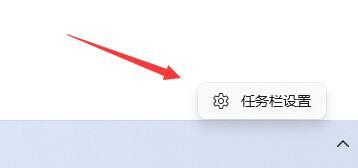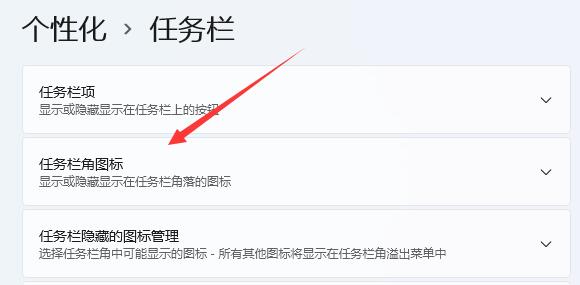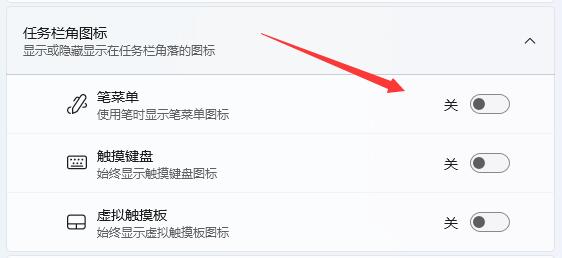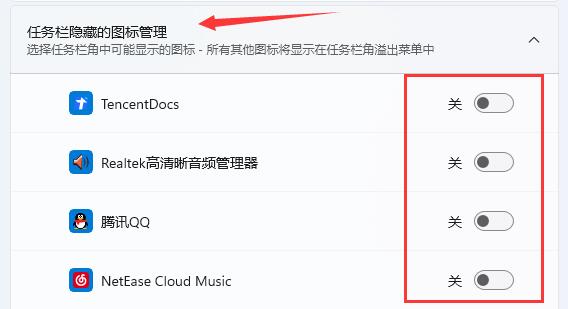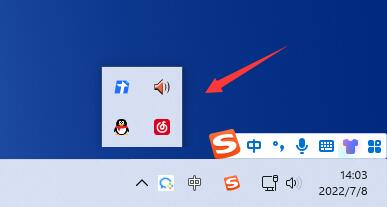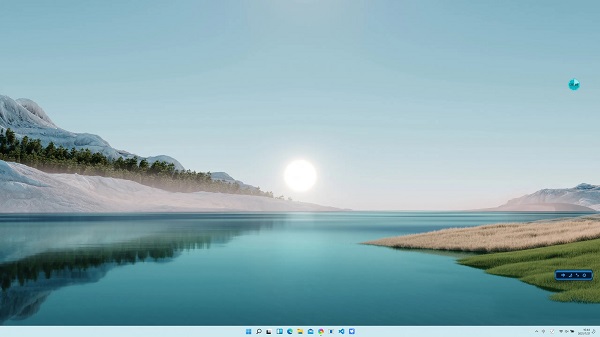我们经常会通过右边的图标来打开或控制某些软件,但是在更新win11后,可能会遇到win11右边图标不见了的问题,这时候可以尝试在任务栏管理器里打开。
win11右边图标不见了解决方法:
方法一:
1、首先右键任务栏空白处,打开“任务栏设置”
2、打开后,展开“任务栏角图标”
3、在其中可以打开部分win11图标。
4、然后进入“任务栏隐藏的图标管理”
5、在这里也可以找到一些可以打开的软件图标。
6、我们只要打开对应的软件,就可以显示图标了。
方法二:
1、如果在其中没有办法打开任务栏图标。
2、那可能是win11版本问题,尝试安装最新的系统解决【win11最新版下载】

 时间 2023-05-17 13:47:07
时间 2023-05-17 13:47:07 作者 admin
作者 admin 来源
来源 

 立即下载
立即下载